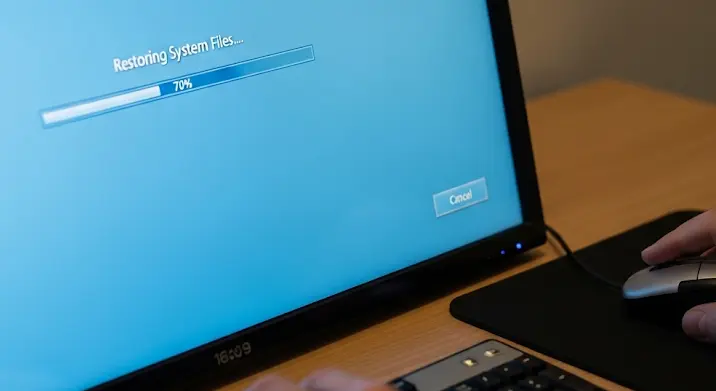
Senki sem szereti, amikor a számítógépe hirtelen elkezd furcsán viselkedni. Lassan töltődnek be a programok, furcsa hibák bukkannak fel, esetleg egyáltalán nem indul el a rendszer. Ilyenkor jön jól a rendszer-visszaállítás, egy olyan funkció, ami szinte minden modern operációs rendszerben megtalálható. Ebben a cikkben végigvezetünk a rendszer-visszaállítás folyamatán, hogy Te is magabiztosan orvosolhasd a problémákat.
Mi az a Rendszer-visszaállítás?
A rendszer-visszaállítás egy beépített eszköz, ami lehetővé teszi, hogy a számítógép állapotát egy korábbi, működő időpontra visszaállítsuk. Képzeld el, mint egy időgépet a számítógéped számára! A rendszer rendszeresen (vagy manuálisan is beállítható) visszaállítási pontokat hoz létre, melyek pillanatfelvételek a rendszerfájlokról, telepített programokról, a rendszerleíró adatbázisról és a hardver beállításairól. Amikor valami rosszra fordul, ezeket a pontokat használhatod a rendszer helyreállításához.
Mikor van szükség Rendszer-visszaállításra?
Számos helyzetben mentheti meg az életed a rendszer-visszaállítás. Néhány tipikus eset:
- Új program telepítése után a rendszer instabillá válik.
- Driver frissítés után problémák merülnek fel a hardverrel.
- Vírusfertőzés után a rendszer sérült. (Fontos: a rendszer-visszaállítás nem helyettesíti a vírusirtót!)
- Véletlenül töröltél fontos rendszerfájlokat.
- A számítógép lassabban működik, mint korábban.
Fontos megjegyezni, hogy a rendszer-visszaállítás nem törli a személyes fájljaidat, mint például a dokumentumokat, képeket, videókat. Azonban, ha a probléma a személyes fájljaidban van (pl. egy sérült dokumentum), a rendszer-visszaállítás nem fog segíteni.
A Rendszer-visszaállítás lépései (Windows esetén)
A Windows operációs rendszerekben a rendszer-visszaállítás folyamata viszonylag egyszerű. Íme, a lépések:
- Nyisd meg a Vezérlőpultot. Keress rá a „Vezérlőpult” szóra a Start menüben, vagy a tálcán található keresőmezőben.
- Kattints a „Rendszer és biztonság” elemre. Ha kategória nézetben van a Vezérlőpult, akkor itt találod.
- Válaszd a „Rendszer” lehetőséget.
- A bal oldali menüben kattints a „Rendszer védelme” linkre. Egy új ablak fog megnyílni.
- Kattints a „Rendszer-visszaállítás…” gombra.
- A megnyíló ablakban válaszd a „Következő” gombot.
- Válaszd ki a visszaállítási pontot. A rendszer javasolni fog egy visszaállítási pontot, de megnézheted a többi elérhető pontot is a „További visszaállítási pontok megjelenítése” jelölőnégyzet bejelölésével. Válaszd ki azt a pontot, ami a problémád megjelenése előtti időpontra esik.
- Fontos: Javasolt a „Érintett programok keresése” gombra kattintani, hogy lásd, mely programok lesznek eltávolítva, illetve visszaállítva a kiválasztott ponttal.
- Kattints a „Következő” gombra.
- Ellenőrizd a beállításokat, majd kattints a „Befejezés” gombra. A rendszer figyelmeztet, hogy a visszaállítás nem szakítható meg.
- A számítógép újraindul és elvégzi a rendszer-visszaállítást. Ez eltarthat néhány percig, vagy akár hosszabb ideig is.
- A visszaállítás befejezése után a rendszer tájékoztat a sikeres vagy sikertelen visszaállításról.
Ha a Rendszer nem indul el
Mi van akkor, ha a rendszer annyira sérült, hogy be sem tud indulni? Ne ess kétségbe! A Windows rendelkezik egy helyreállítási környezettel, ahonnan szintén elindíthatod a rendszer-visszaállítást.
- Indítsd újra a számítógépet. Ha a Windows nem indul el normálisan, akkor a rendszer automatikusan megpróbálja betölteni a helyreállítási környezetet. Ha ez nem történik meg, akkor a számítógép újraindításakor többször kapcsold ki-be a gépet (erőszakosan), amíg a helyreállítási környezet el nem indul.
- A helyreállítási környezetben válaszd a „Hibaelhárítás” lehetőséget.
- Válaszd a „Speciális beállítások” lehetőséget.
- Válaszd a „Rendszer-visszaállítás” lehetőséget.
- Ezután kövesd a korábbiakban leírt lépéseket a visszaállítási pont kiválasztásához és a folyamat befejezéséhez.
Fontos tudnivalók
- A rendszer-visszaállítás nem mindig oldja meg a problémát. Bizonyos esetekben a probléma mélyebben gyökerezik, és más megoldást igényel.
- Ha a visszaállítás sikertelen, ne add fel! Próbálj ki egy másik visszaállítási pontot, vagy keress más megoldást a problémára.
- Érdemes rendszeresen ellenőrizni, hogy a rendszer-visszaállítás funkció be van-e kapcsolva, és hogy elegendő hely van-e fenntartva a visszaállítási pontok számára.
- Gondold át, hogy milyen szoftvereket telepítettél a legutóbbi sikeres rendszerindítás óta. Ez segíthet beazonosítani a problémát okozó programot.
Összegzés
A rendszer-visszaállítás egy értékes eszköz a problémák megoldásához, de nem csodaszer. Használd körültekintően, és mindig készíts biztonsági másolatot a fontos adataidról. Ha mindent megpróbáltál, és a probléma továbbra is fennáll, érdemes szakemberhez fordulni.
